

By Vernon Roderick, Last Update: June 18, 2019
Für jemanden, der das Potenzial seines iPhones voll ausschöpfen möchte, gibt es nichts Schrecklicheres als den Nicht genügend Speicherplatz Fehler / iPhone Speicher voll Fehler. Dies bedeutet nicht nur, dass Sie nicht mehr Platz zum Kopieren Ihrer Dateien haben, sondern auch, dass die Leistung Ihres iPhones beeinträchtigt wird, je weniger Platz Ihr Telefon hat.
Aus diesem Grund haben Sie sich entschieden, zu prüfen, ob einige Dateien gelöscht werden können. Was können Sie dies tun? In diesem Artikel zeigen wir, was tun wenn iPhone Speicher voll ist. Lesen Sie weiter und erfahren Sie mehr!
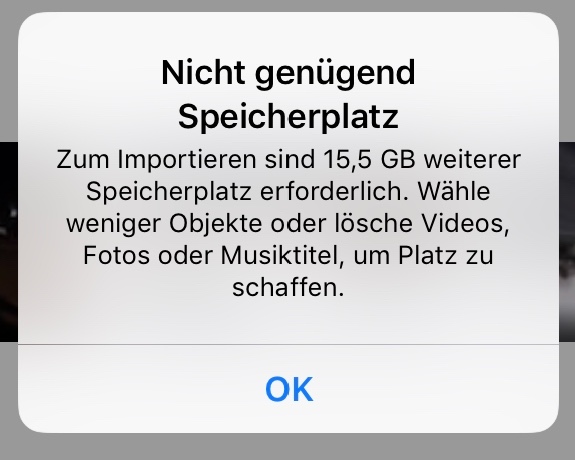
Verschiedene Dateitypen, die Speicherplatz beanspruchenMethode 1: Suchen Sie eine nützliche Anwendung für SicherungMethode 2: Geben Sie Speicherplatz in Nachrichten freiMethode 3: Löschen Sie alte SicherungsdateienMethode 4: Optimieren Sie Ihre AnwendungenMethode 5: Verschieben Sie Dateien in iCloud SpeicherFazit
Lassen Sie uns zunächst darüber sprechen, welche Dateien Speicherplatz beanspruchen können.
Es gibt mehrere Dateien, die in Ihrem Telefon enthalten sein können, aber es gibt bestimmte Typen, die einen größeren Einfluss auf die iPhone-Speicherprobleme haben, die Sie gerade haben.
Hier ein Blick auf die Dateitypen, die hauptsächlich den Speicherplatz Ihres iPhones einnehmen:
Nachdem Sie nun die verschiedenen Arten von Dateien kennen, die Speicherplatz beanspruchen, sollten Sie bereits wissen, wie Sie den iPhone Speicher voll Fehler manuell lösen können.
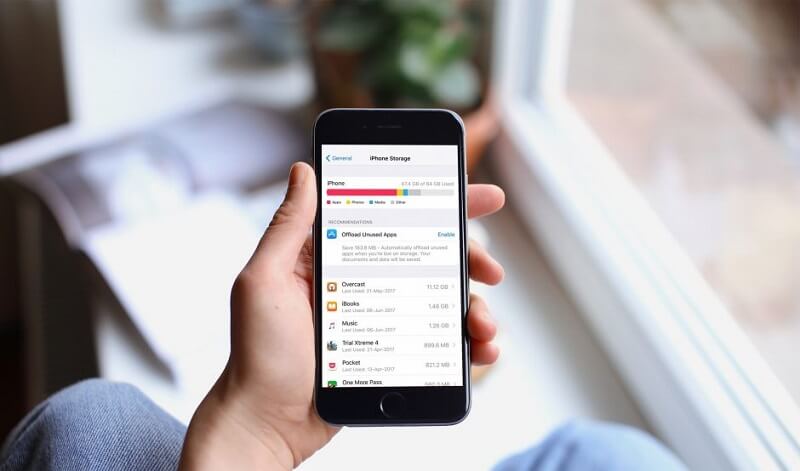
Das FoneDog Toolkit - iOS Toolkit hilft Ihnen, den iPhone Speicher voll Fehler zu beheben. Es enthält eine iOS-Funktion zum Sichern und Wiederherstellen von Daten. Es ist eine kostenlose Software, mit der Sie Ihr System modifizieren können, sei es iOS, Windows, Mac und mehr.
Der Zugang zu den zahlreichen Vorteilen ist einfach. Laden Sie einfach die Software herunter hier, installieren Sie es und Sie können loslegen.
Gratis Download Gratis Download
Das manuelle Freigeben von Speicherplatz zur Lösung von iPhone Speicher voll Fehler kann etwas mühsam und zeitaufwändig sein. Nur wer viel Zeit hat, wird sich wirklich auf diese Methode verlassen.
Unabhängig davon, es ist eine der sichersten Möglichkeiten, ohne Risiken. Es ist also eine sehr praktikable Option. Hier sind drei Möglichkeiten, wie Sie vorgehen können.
Die schiere Menge an Nachrichten kann das Problem „iPhone Speicher voll geht nicht mehr an“ verursachen. Denken Sie daran, wenn Sie Nachrichten an Ihre Lieben senden und empfangen.
Das sind zwar schlechte Nachrichten, aber es gibt eine einfache Lösung dafür. Sie müssen nur die folgenden Schritte ausführen:
Bilder und Videos in Nachrichten löschen
Manchmal haben Sie wichtige Nachrichten mit unwichtigen Anhängen wie Videos und Fotos. Führen Sie die folgenden Schritte aus, um Anhänge in Ihren Nachrichten zu löschen:
Wenn Sie mehrere Anhänge löschen möchten, markieren Sie einfach die zusätzlichen Fotos oder Videos, die Sie löschen möchten, nachdem Sie einen Anhang gedrückt haben.
Dies ist nur eine manuelle Lösung von iPhone Speicher voll Fehler. Tatsächlich gibt es viele weitere Möglichkeiten, z. B. das Löschen alter Sicherungsdateien.
Irgendwann haben Sie wahrscheinlich ein iCloud-Backup auf Ihrem iPhone erstellt. Danach haben Sie kaum noch mit der Verwaltung Ihrer Backups zu tun. Im Laufe der Zeit sammelt Ihre iCloud-App Backups, die Sie nicht mehr benötigen und der iPhone Speicher voll Fehler tritt auf. In diesem Zeitpunkt ist es praktisch, alte Sicherungsdateien zu löschen. Sehen Sie sich die folgenden Schritte dazu an:
Danach haben Sie keine Backups mehr in Ihrer iCloud-App und es steht mehr Speicherplatz auf Ihrem iPhone zur Verfügung. Aber auch hier gibt es noch Möglichkeiten, das Problem „was tun wenn iPhone Speicher voll ist“ zu lösen.
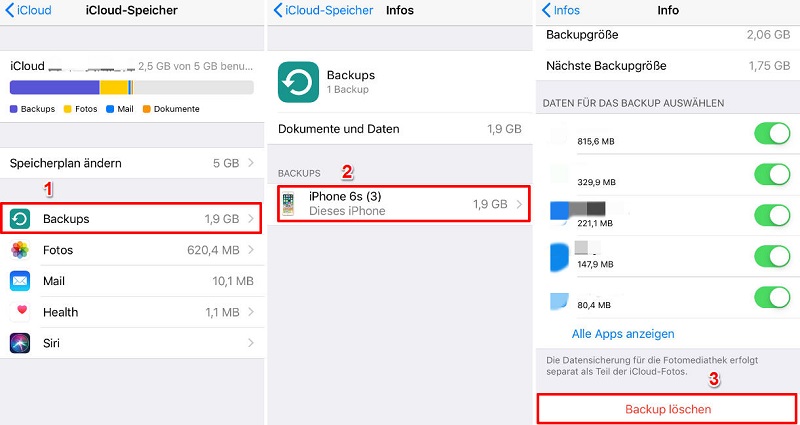
Das Verwalten der Daten Ihrer Anwendungen ist eine weitere Möglichkeit, den iPhone Speicher voll Fehler zu lösen. Es ist eine ziemlich einfache Aufgabe, wenn Sie sich mit iOS auskennen. Hier sehen Sie, wie Sie die Daten Ihrer App verwalten können.
Dies ist eher als Deinstallieren bekannt. Wieder ist es eine ziemlich einfache Aufgabe. Befolgen Sie einfach diese folgenden Schritte:
Wenn Sie nicht möchten, dass alle Daten Ihrer App gelöscht werden, gibt es einen anderen Weg.
Sie müssen nur sicherstellen, dass Sie keine Apps missbrauchen, von denen Sie wissen, dass sie speicherhungrig sind oder die den meisten Speicherplatz beanspruchen.
Wenn Sie der Meinung sind, dass es unnötige Apps in Ihrem iPhone gibt, empfehlen wir, diese ebenfalls zu löschen. Sie müssen sie nicht in Ihrem Telefon unterbringen, wenn sie nur den iPhone Speicher voll Fehler für das iPhone verursachen.
Andere Leser sahen auchWie man Fotos von iPhone zu iCloud sichert?Fix "Telefon-Backup fehlgeschlagen": 6-Lösungen für iPhone-Backup
In einigen Fällen sind Ihre Dateien im Moment nicht erforderlich. Dann können Sie sie jetzt löschen und später wiederherstellen, um den iPhone Speicher voll Fehler zu vermeiden. Dann ist die iCloud genau das Richtige für Sie.
Das Verschieben von Dateien vom iPhone-Speicher in Ihren iCloud-Speicher ist keine schwierige Aufgabe. Befolgen Sie einfach diese Schritte und Sie können loslegen:
Ihre Dateien haben dann Backups in Ihrem iCloud-Konto. Wenn Sie Ihre Dateien versehentlich gelöscht haben, können Sie sie jederzeit von iCloud wiederherstellen.
Für die iCloud müssen Sie jedoch eine monatliche Vorabgebühr entrichten, die von den Funktionen abhängt, die Sie verwenden können. Aus diesem Grund empfehlen wir, eine Software eines Drittanbieters zu verwenden, um die Arbeit für Sie kostenlos auszuführen.
Gratis Download Gratis Download
Haben Sie den iPhone Speicher voll Fehler erlebt. Wir bieten in diesem Artikel viele Möglichkeiten, um das Problem zu beheben. Es ist empfehlenswert, das FoneDog Toolkit - iOS Toolkit zu verwenden. Es hilft Ihnen, die Arbeit perfekt zu erledigen und viel Zeit zu sparen.
Hinterlassen Sie einen Kommentar
Kommentar
iOS Toolkit
3 Methoden zum Wiederherstellen Ihrer gelöschten Daten vom iPhone oder iPad.
Kostenlos Testen Kostenlos TestenBeliebte Artikel
/
INFORMATIVLANGWEILIG
/
SchlichtKOMPLIZIERT
Vielen Dank! Hier haben Sie die Wahl:
Excellent
Rating: 1.0 / 5 (basierend auf 1 Bewertungen)